Tình trạng bị virus quảng cáo ở Việt Nam năm 2014 đến nay quá phổ biến, phổ biến đến nỗi Viện IT khắc phục khoảng 7/10, một con số quá lớn. Hôm nay chuyên mục Tin học & công nghệ của Viện IT sẽ hướng dẫn các bạn gỡ bỏ Virus quảng cáo trên Windows 10 triệt để (bài viết này bạn có thể áp dụng cho cả Windows XP, Windows 7 – 8 – 8.1 )
Nguyên nhân bị virus quảng cáo trên Windows 10
Nguyên nhân cơ bản nhất đó là bạn tự lên mạng Tìm kiếm phần mềm và tự cài, mà không biết đó là những phần mềm đã bị biên tập, không chính chủ, khi tải về và cài đặt sẽ bị dính thêm những phần mềm Virus này mà không hề hay biết mặc dù trên máy bạn có bất cứ Phần mềm Diệt virus mạnh mẽ nào.
Triệu chứng khi Laptop của bạn bị virus quảng cáo trên Windows 10
- Khi bạn có kết nối internet, máy bạn cục kỳ chậm chạp, vì virus đang bắt đầu khai thác tài nguyên máy bạn để làm việc cho nó
- Khi vào trình duyệt Web sẽ xuất hiện vô ngàn quảng cáo, dù bạn tắt mãi nhưng … vô ích
- Trình duyệt Web sẽ bị thay đổi trang chủ, Tìm kiếm, Khi bạn tìm kiếm nó sẽ hiển thị những thông tin của nó lên đầu tiên sau đó mới tới Bing hay Goolge
- Xuất hiện nhiều thông báo đại loại: Bạn trúng thưởng …. Bạn thì nhiễm virus vì xem XXX …

Hướng dẫn diệt virus quảng cáo trên Windows 10 bằng Bitdefender Adware Removal Tool
Rất đơn giản theo cách Việt IT hướng dẫn sau: dùng phần mềm Bitdefender Adware Removal Tool để loại bỏ virus quảng cáo đáng ghét ra khỏi máy tính bạn.
Giới thiệu sơ về Bitdefender Adware Removal Tool
“Bitdefender Adware Removal Tool Phần mềm quảng cáo cho máy tính là một chương trình miễn phí được thiết kế để giúp Windows 10 và các phiên bản trước đó của người dùng máy tính để dễ dàng tìm kiếm và loại bỏ adware, hijacker trình duyệt, các thanh công cụ trình duyệt không mong muốn và các tiện ích từ máy tính của bạn.”
QUAN TRỌNG: SAU KHI CÀI ĐẶT VÀ QUÉT BẠN NÊN TẮT KẾT NỐI INTERNET ĐỂ HIỆU QUẢ HƠN
Bước 1: Tải Bitdefender Adware Removal Tool chính chủ bằng cách ấn vào hình dưới
Bước 2: Nhấn đúp chuột vào tập tin thực thi Bitdefender Adware Removal Tool để chạy chương trình. Như đã đề cập trước đây, đó là một chương trình di động, và chạy mà không cần cài đặt.
Chấp nhận các thỏa thuận cấp phép để bắt đầu sử dụng chương trình.
Bước 3: Sau khi cài đặt chương trình lần đầu tiên, nó sẽ tự động bắt đầu quét máy tính của bạn để tìm virus, phần mềm quảng cáo, hijacker trình duyệt, plug-ins và thanh công cụ. Tùy thuộc vào số lượng các chương trình cài đặt và dung lượng chứa Hệ điều hành của bạn, Adware Removal Tool có thể mất từ vài phút tới một giờ để hoàn thành quá trình quét.
Bước 4: Sau khi quét xong, nó sẽ hiển thị tất cả tình trạng, quét được bao nhiêu virus quảng cáo trong số file quét.
Bước 5: Để loại bỏ các chương trình không mong muốn, bạn chỉ cần chọn các chương trình, virus quảng cáo trong danh sách, và sau đó nhấp vào nút Remove.
Nếu chương trình không mong muốn lựa chọn không thể được gỡ bỏ, chương trình sẽ yêu cầu bạn khởi động lại máy tính của bạn một lần để nó có thể loại bỏ các chương trình không mong muốn trong quá trình khởi động.
Vậy là Viện IT đã hướng dẫn các bạn xong Cách diệt virus quảng cáo trên Windows 10. nếu vẫn còn bạn hãy thử thêm một trình diệt virus quảng cáo mạnh mẽ nữa tại link sau: Adwcleaner
Chúc các bạn thành công!
Biên tập bởi: Viện IT


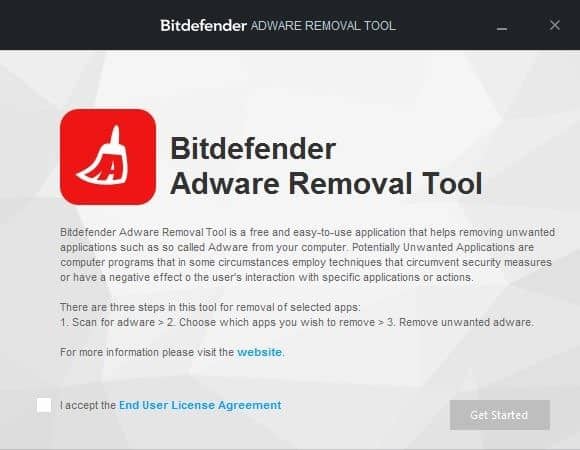
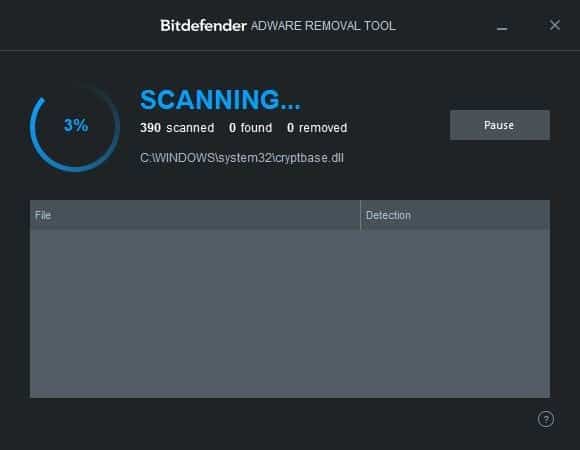

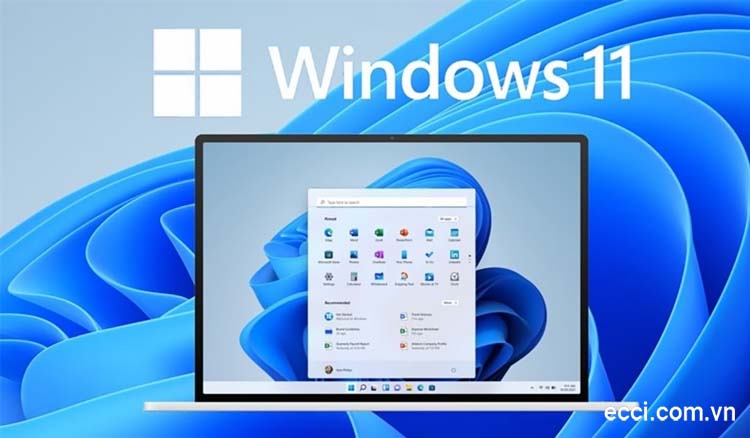

Để lại một bình luận